计划作业
可在 Lenovo XClarity Administrator 中创建计划,以在特定时间运行特定任务。
关于本任务
可计划以下类型的作业:
简单任务,如关闭电源和重新启动
收集特定设备的服务数据
从 Lenovo 网站刷新固件更新和操作系统设备驱动程序目录
刷新 XClarity Administrator 将从 Lenovo 网站更新目录
从 Lenovo 网站下载固件
在受管设备上更新固件和操作系统设备驱动程序
备份 XClarity Administrator 数据和设置
备份和恢复交换机配置数据
仅一次(立即运行或以后运行)
定期
发生特定事件时
过程
要创建和计划作业,请完成以下步骤。
对于复杂任务(如更新固件和收集服务数据),请通过当前任务页面或对话框创建作业。
单击计划为运行此任务创建一个计划。随后将显示“计划新作业”对话框。
输入作业名称。
指定作业的运行条件。可用选项取决于作业的类型。某些作业不能设置为定期发生或通过事件触发。
一次性。这些作业仅运行一次。指定希望运行此作业的日期和时间。
重复执行。这些作业运行多次。指定希望运行此作业的时间和频率。
事件触发。这些作业在发生特定事件时运行。
指定希望运行此作业的日期和时间,然后单击下一步。
选择用于触发作业的事件。
单击创建作业。
对于简单任务(如打开电源和重新启动),请从“作业”页面创建作业计划。
从 XClarity Administrator 菜单栏中,单击,然后单击计划的作业选项卡以显示“计划的作业”页面。
单击创建图标(
 )以显示“计划新作业”对话框。
)以显示“计划新作业”对话框。输入作业名称。
指定作业的运行条件。
一次性。这些作业仅运行一次。
指定希望运行此作业的日期和时间,然后单击下一步。
选择要对其运行作业的受管设备。
重复执行。这些作业运行多次。
指定希望运行此作业的时间和频率。
选择要对其运行作业的受管设备。
事件触发。这些作业在发生特定事件时运行。
指定希望运行此作业的日期和时间,然后单击下一步。
选择要对其运行作业的受管设备,然后单击下一步。
选择用于触发作业的事件。
单击创建。
完成之后
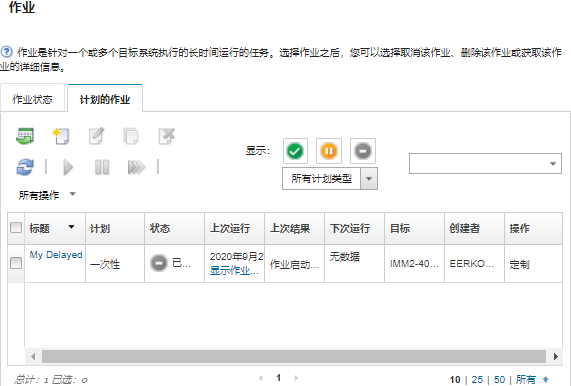
通过单击作业列中的链接,查看有关特定作业计划的所有活动作业和已完成作业的信息。
通过单击计划类型并选择以下选项,缩小所显示作业计划列表的范围:
所有计划类型
一次性
重复执行
触发
通过单击以下图标之一,仅隐藏或显示特定状态的作业计划:
所有已计划且处于活动状态的作业,方法是单击活动图标(
 )。
)。所有已计划但不处于活动状态的作业,方法是单击暂停图标(
 )。
)。所有已计划,已运行,但未计划再次运行的作业,方法是单击已结束图标(
 )。
)。
通过在筛选条件字段中输入文本,仅列出已计划且包含特定文本的作业。
通过单击列标题,按列为已计划作业排序。
通过查看上次运行时间列,了解上次运行作业的时间。通过单击该列中的“作业状态”链接查看上次运行的作业的状态。
通过查看下次运行时间列查看计划作业下次运行的时间。通过单击该列中的“更多”链接查看所有未来日期和时间的列表。
通过单击运行图标(
 )立即运行与计划关联的作业。
)立即运行与计划关联的作业。分别通过单击暂停图标(
 )或激活图标(
)或激活图标( )禁用或启用作业计划。
)禁用或启用作业计划。通过单击拷贝图标(
 )拷贝作业计划,然后进行修改。
)拷贝作业计划,然后进行修改。通过单击编辑图标(
 ),编辑作业计划。
),编辑作业计划。通过单击删除图标(
 )删除一个或多个所选作业计划。
)删除一个或多个所选作业计划。通过选择作业计划,然后单击导出为 CSV 图标(
 )导出特定作业计划的信息。
)导出特定作业计划的信息。通过单击刷新作业计划列表。